Was ist RenLocker?
RenLocker ist ein Bildschirm-Locker, die versuchen, Sie zu erschrecken, in ein Lösegeld zahlen. Es vorgibt, Ransomware, die Dateien verschlüsselt werden, aber es scheint es nur wird der Bildschirm gesperrt und wird nicht tatsächlich alle Dateien verschlüsseln. Diese Art von Computer-Viren in der Regel über bösartige Spam e-Mail-Anhänge verbreitet. Alles, was ein Benutzer tun muss, ist die schädliche Datei öffnen und das Virus downloads auf den Computer. Es wird Ihr Bildschirm sperren und zeigt eine Lösegeldforderung, die Ihre Datei verschlüsselt behaupten wird. Dies kann ziemlich alarmierend sein, so dass es nicht verwunderlich wäre, wenn Benutzer es geglaubt. Du musst nichts bezahlen, wenn Sie nur löschen RenLocker jedoch, Sie können Ihre Dateien wie gewohnt zugreifen.
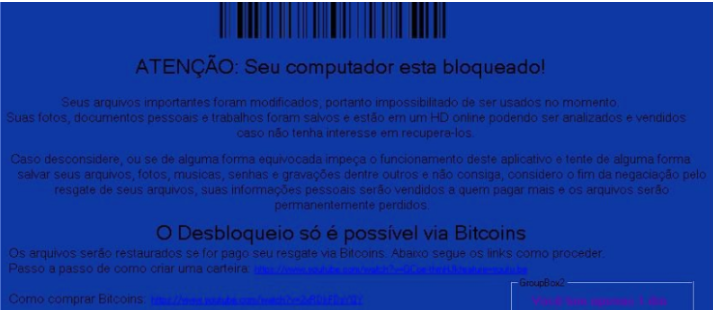
Was macht eigentlich RenLocker?
RenLocker, Ransomware, legitim verbreitet sich über e-Mail-Anhänge. Eine infizierte Datei an eine e-Mail angehängt und an Tausende von Benutzern gesendet. Wenn ein Benutzer es öffnet, infiziert das Virus seinen Computer. Es ist wirklich so einfach. Deshalb müssen Sie sehr vorsichtig sein, wenn Sie e-Mails von unbekannten Absendern öffnen. Cyber-Kriminelle gerne behaupten, dass sie von einem seriösen Unternehmen oder der Regierung sind und dass die Datei eine wichtige Rechnung oder ein Dokument ist. Auf diese Weise können sie den Benutzer zum Öffnen des Anhangs Druck. Sie sind glücklich RenLocker ist nur Scareware und tatsächlich tut nichts. Lassen Sie dies eine Lehre sein, dass Sie vorsichtiger sein müssen.
Wenn RenLocker auf Ihren Computer heruntergeladen wird, wird Ihr Bildschirm sperren und starten eine Lösegeldforderung. Die Note ist in Portugiesisch und Ansprüche, die Ihre Dateien verschlüsselt wurden und dass Sie eine bestimmte Menge an Geld in Bitcoins zu zahlen, um Ihre Dateien wiederherstellen müssen. Da es eigentlich nicht Ihre Dateien verschlüsselt, gibt es keine Notwendigkeit zu zahlen. Alles, was Sie tun müssen, ist RenLocker zu entfernen und Sie können Ihren Computer wie gewohnt verwenden. Auch wenn Ihre Dateien verschlüsselt, würden wir nicht zahlen vorschlagen. Hoffentlich Sie erhalten nie in diese Situation aber Ransomware Entwickler sehr selten Ihre Dateien entschlüsseln. Sie nehmen in der Regel nur Ihr Geld. Dies sollte in jedem Fall ein Weckruf über Gefahren im Internet lauern. Um sicherzustellen, dass Sie sicher sind, investieren Sie in zuverlässiges Backup. Wenn Sie es haben, auch wenn Ihre Dateien verschlüsselt werden, werden Sie immer in der Lage, aus einer Sicherung wiederhergestellt werden. Dies erspart Ihnen eine Menge Geld und wir können nicht unterstreichen, genug, wie wichtig es ist, die Sicherung zu haben. In der Zwischenzeit müssen Sie RenLocker von Ihrem Computer löschen.
RenLocker entfernen
Obwohl RenLocker nicht eigentlich Ihre Dateien verschlüsseln, kann RenLocker Entfernung noch recht komplex sein. Deshalb empfehlen wir, dass Sie Anti-Malware-Software verwenden. Wenn Sie versuchen, manuell zu entfernen, RenLocker, könnten Sie Ihren Computer beschädigen. Unten in diesem Artikel erhalten Sie eine Anleitung, um Sie RenLocker richtig zu löschen.
Offers
Download Removal-Toolto scan for RenLockerUse our recommended removal tool to scan for RenLocker. Trial version of provides detection of computer threats like RenLocker and assists in its removal for FREE. You can delete detected registry entries, files and processes yourself or purchase a full version.
More information about SpyWarrior and Uninstall Instructions. Please review SpyWarrior EULA and Privacy Policy. SpyWarrior scanner is free. If it detects a malware, purchase its full version to remove it.

WiperSoft Details überprüfen WiperSoft ist ein Sicherheitstool, die bietet Sicherheit vor potenziellen Bedrohungen in Echtzeit. Heute, viele Benutzer neigen dazu, kostenlose Software aus dem Intern ...
Herunterladen|mehr


Ist MacKeeper ein Virus?MacKeeper ist kein Virus, noch ist es ein Betrug. Zwar gibt es verschiedene Meinungen über das Programm im Internet, eine Menge Leute, die das Programm so notorisch hassen hab ...
Herunterladen|mehr


Während die Schöpfer von MalwareBytes Anti-Malware nicht in diesem Geschäft für lange Zeit wurden, bilden sie dafür mit ihren begeisterten Ansatz. Statistik von solchen Websites wie CNET zeigt, d ...
Herunterladen|mehr
Quick Menu
Schritt 1. Löschen Sie mithilfe des abgesicherten Modus mit Netzwerktreibern RenLocker.
Entfernen RenLocker aus Windows 7/Windows Vista/Windows XP
- Klicken Sie auf Start und wählen Sie Herunterfahren.
- Wählen Sie neu starten, und klicken Sie auf "OK".


- Starten Sie, tippen F8, wenn Ihr PC beginnt Laden.
- Wählen Sie unter Erweiterte Startoptionen abgesicherten Modus mit Netzwerkunterstützung.


- Öffnen Sie Ihren Browser und laden Sie die Anti-Malware-Programm.
- Verwenden Sie das Dienstprogramm RenLocker entfernen
Entfernen RenLocker aus Windows 8/Windows 10
- Auf der Windows-Anmeldebildschirm/Austaste.
- Tippen Sie und halten Sie die Umschalttaste und klicken Sie neu starten.


- Gehen Sie zur Troubleshoot → Advanced options → Start Settings.
- Wählen Sie Enable abgesicherten Modus oder Abgesicherter Modus mit Netzwerktreibern unter Start-Einstellungen.


- Klicken Sie auf Neustart.
- Öffnen Sie Ihren Webbrowser und laden Sie die Malware-Entferner.
- Verwendung der Software zum Löschen von RenLocker
Schritt 2. Wiederherstellen Sie Ihre Dateien mithilfe der Systemwiederherstellung
Löschen von RenLocker von Windows 7/Windows Vista/Windows XP
- Klicken Sie auf Start und wählen Sie Herunterfahren.
- Wählen Sie Neustart und "OK"


- Wenn Ihr PC laden beginnt, Taste F8 mehrmals, um erweiterte Startoptionen zu öffnen
- Eingabeaufforderung den Befehl aus der Liste auswählen.


- Geben Sie cd restore, und tippen Sie auf Enter.


- In rstrui.exe eingeben und Eingabetaste.


- Klicken Sie auf weiter im Fenster "neue" und wählen Sie den Wiederherstellungspunkt vor der Infektion.


- Klicken Sie erneut auf weiter und klicken Sie auf Ja, um die Systemwiederherstellung zu beginnen.


Löschen von RenLocker von Windows 8/Windows 10
- Klicken Sie auf die Power-Taste auf dem Windows-Anmeldebildschirm.
- Halten Sie Shift gedrückt und klicken Sie auf Neustart.


- Wählen Sie Problembehandlung und gehen Sie auf erweiterte Optionen.
- Wählen Sie Eingabeaufforderung, und klicken Sie auf Neustart.


- Geben Sie in der Eingabeaufforderung cd restore, und tippen Sie auf Enter.


- Geben Sie rstrui.exe ein und tippen Sie erneut die Eingabetaste.


- Klicken Sie auf weiter im neuen Fenster "Systemwiederherstellung".


- Wählen Sie den Wiederherstellungspunkt vor der Infektion.


- Klicken Sie auf weiter und klicken Sie dann auf Ja, um Ihr System wieder herzustellen.


